一.Java的环境搭建
1.JDK安装,下载地址:https://www.oracle.com/technetwork/java/javase/downloads/jdk8-downloads-2133151.html
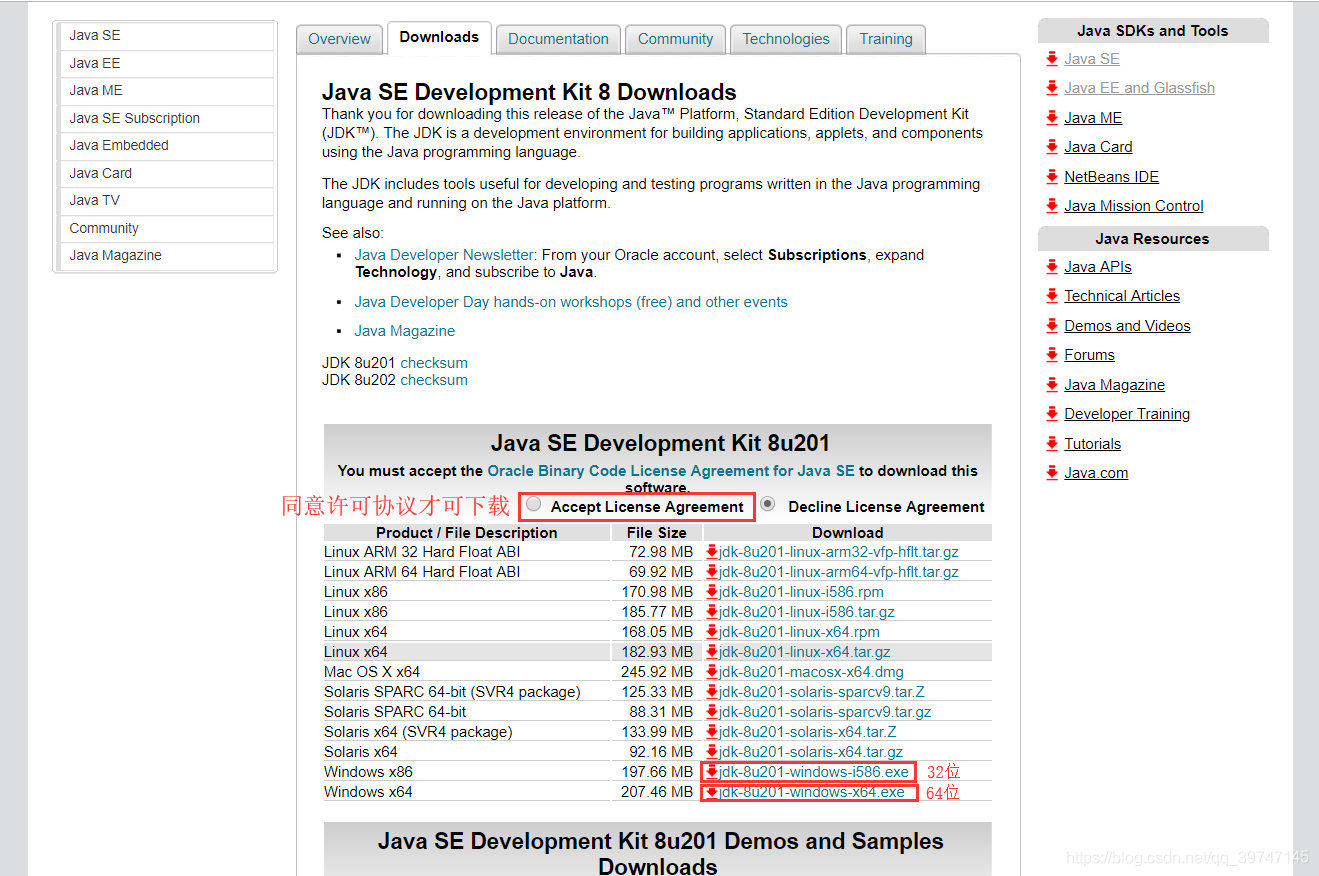
2.配置环境变量
单击“计算机-属性-高级系统设置”,单击“环境变量”。在“系统变量”栏下配置
(1). 新建—>变量名"JAVA_HOME “,变量值”C:\Java\jdk1.8.0_191"(即JDK的安装路径)
(2). 编辑—>变量名"PATH",在原变量值后添加";%JAVA_HOME%\bin;%JAVA_HOME%\jre\bin"
注:windows10编辑PATH变量时,无需添加英文分号,只需按照分号拆分换行添加即可。如下图
(3). 新建—>变量名"CLASSPATH",变量值".;%JAVA_HOME%\lib;%JAVA_HOME%\lib\dt.jar;%JAVA_HOME%\lib\tools.jar"
window10系统环境变量"PATH"的操作如下:
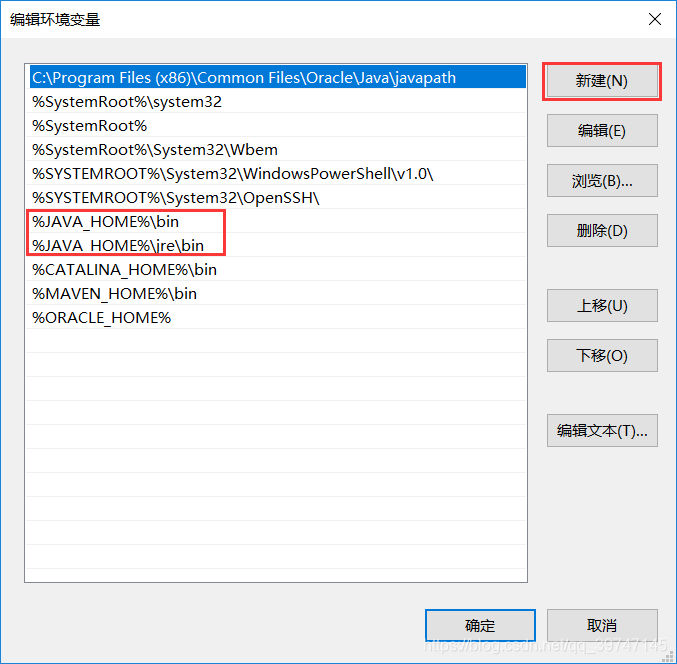
3.测试环境搭建是否成功
window+R–>cmd,打开命令窗口后,分别输入java,javac,java -version命令,出现如下信息即搭建成功。
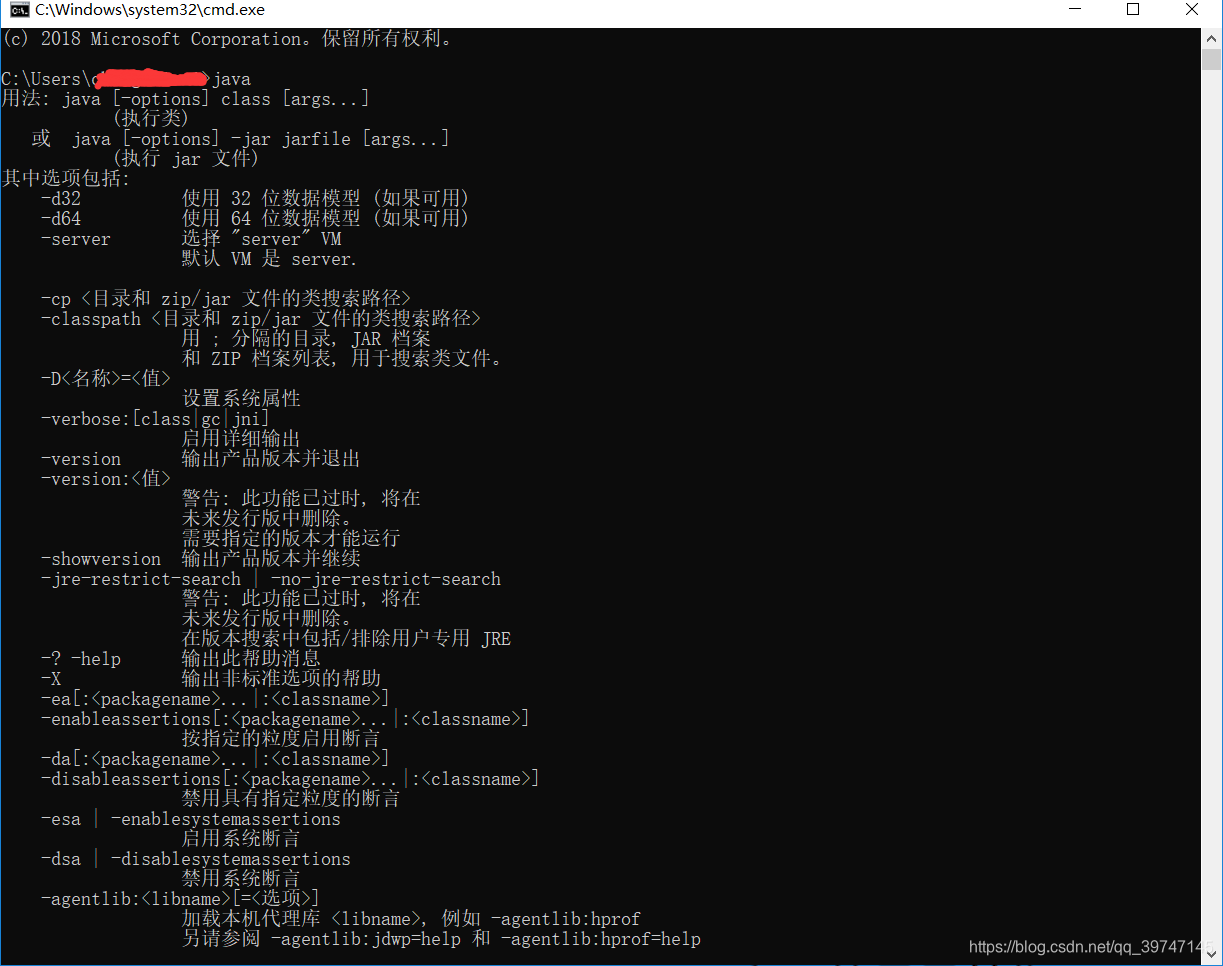
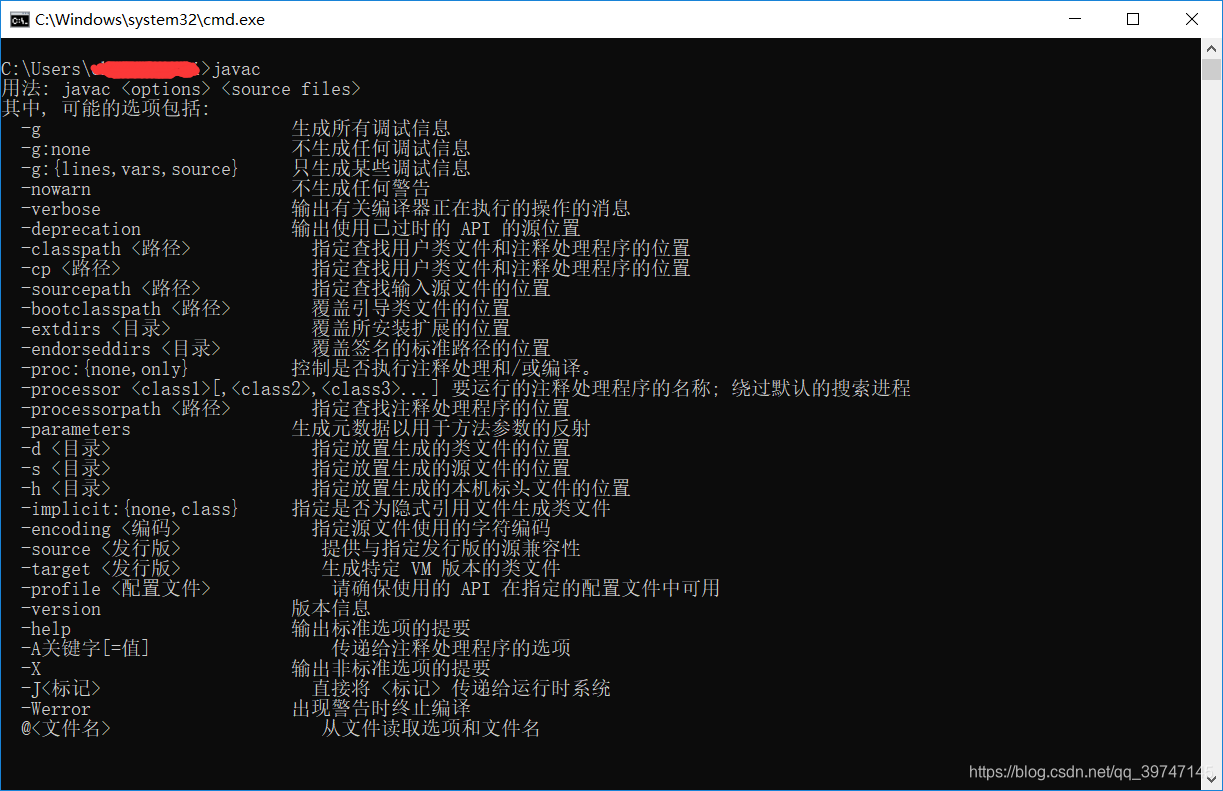

二、Tomcat的环境变量配置
1.Tomcat下载地址:https://tomcat.apache.org/download-80.cgi
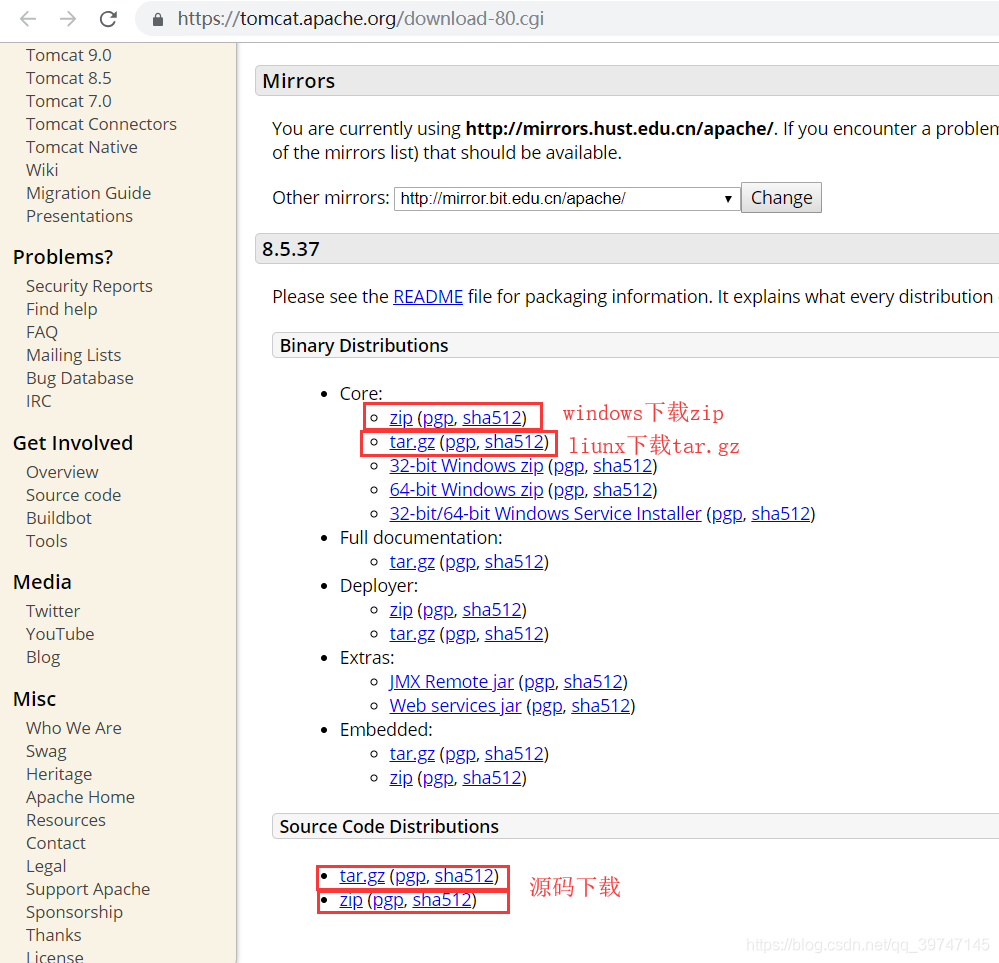
2.配置环境变量
(1).新建—>变量名"CATALINA_HOME",变量值"E:\apache-tomcat-8.5.37"(即Tomcat解压路径)
(2).编辑—>变量名"PATH",在原有变量值后添加"%CATALINA_HOME%\bin",英文分号隔开。
3.测试是否配置成功
window+R—>cmd,输入"startup",浏览器地址栏访问"localhost:8080"出现猫的页面即启动成功,如下所示:
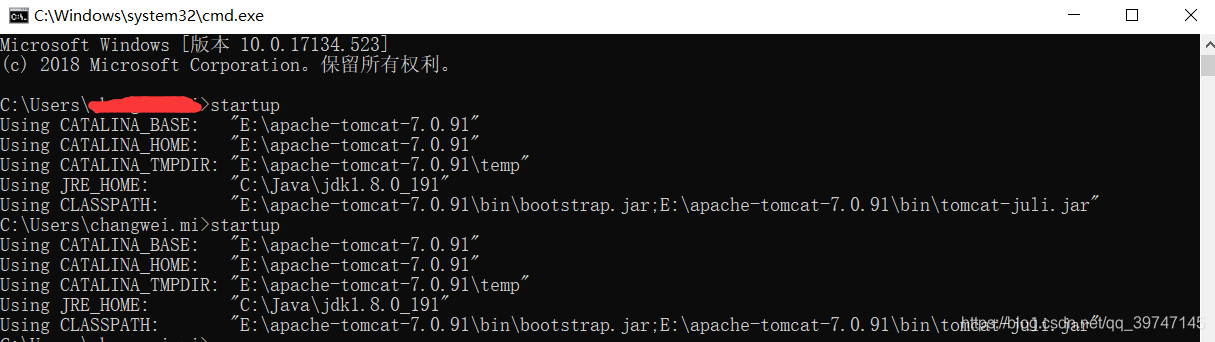

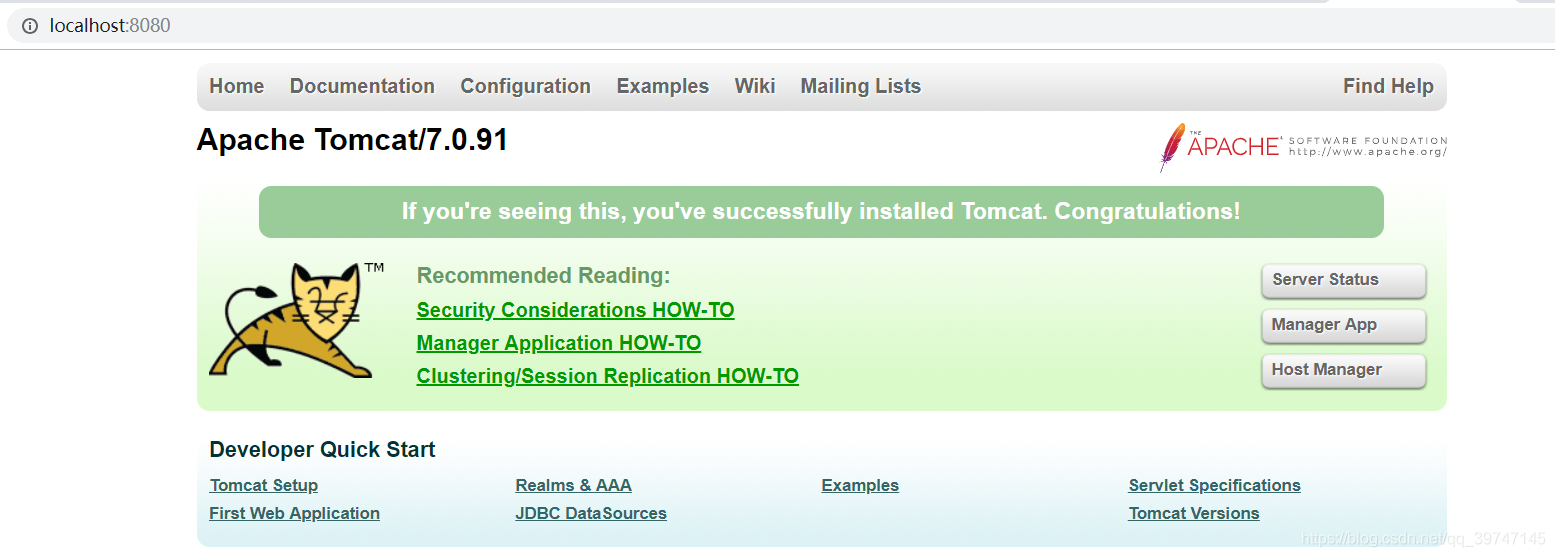
三、Maven的环境搭建
1.Maven下载地址:http://maven.apache.org/download.cgi
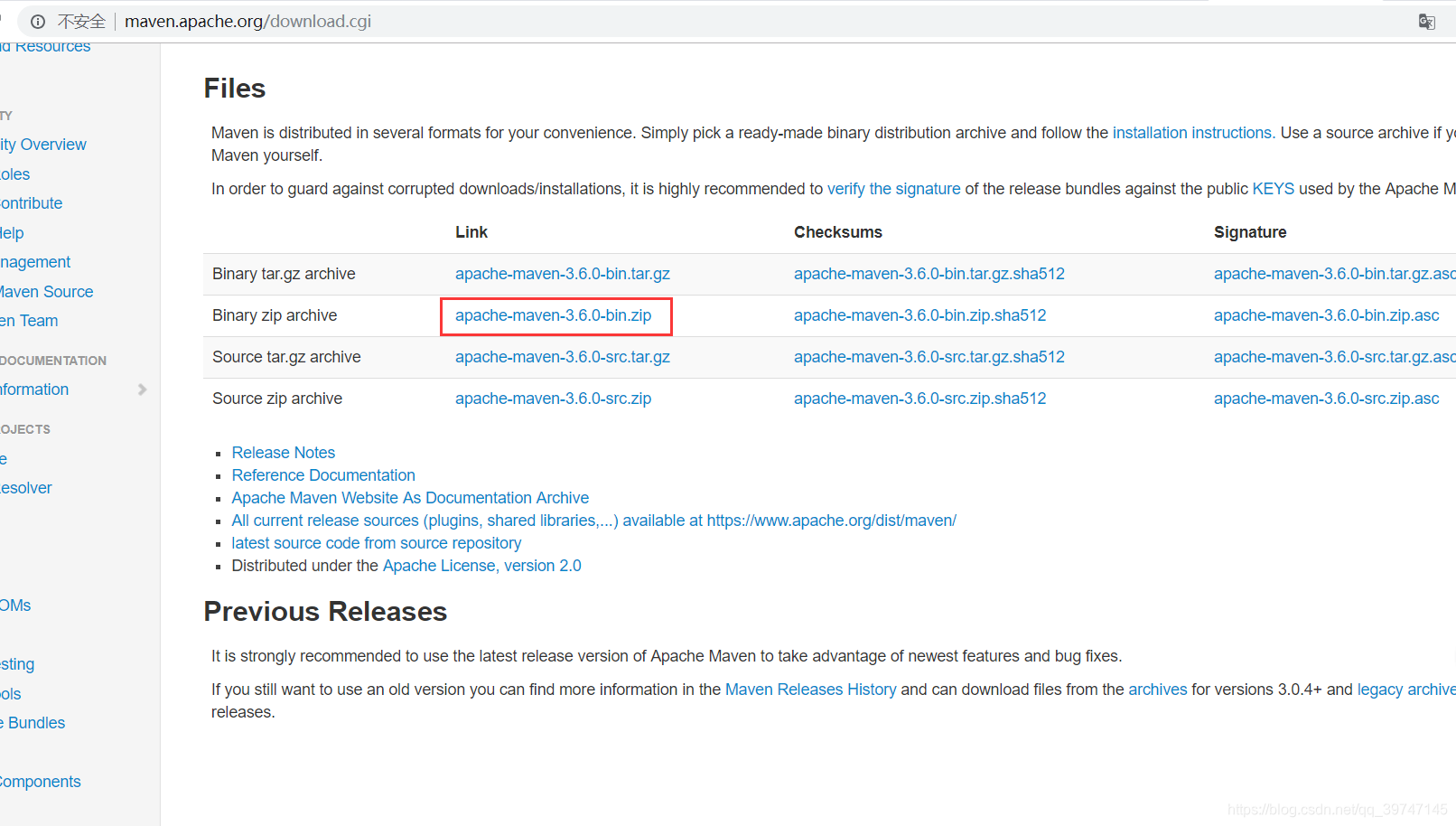
2.配置环境变量
(1).新建—>变量名"MAVEN_HOME",变量值"E:\apache-maven-3.5.4"(即maven解压路径)
(2).编辑—>变量名"PATH",在原有变量值后添加"%MAVEN_HOME%\bin",英文分号隔开。
3.测试是否配置成功
window+R—>cmd,输入"mvn -v",如下图即配置成功。
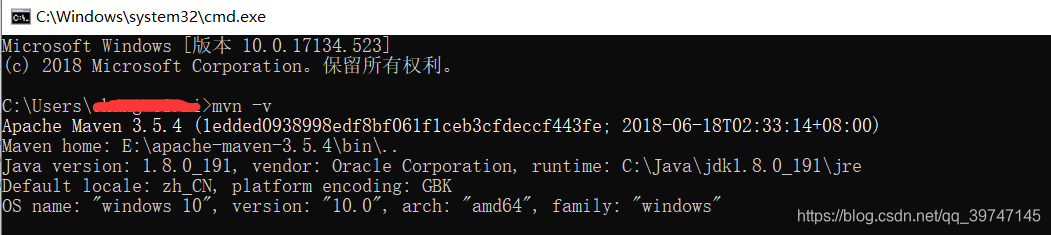
四、Mysql的环境变量配置
1.Mysql下载地址:https://dev.mysql.com/downloads/mysql/5.5.html#downloads
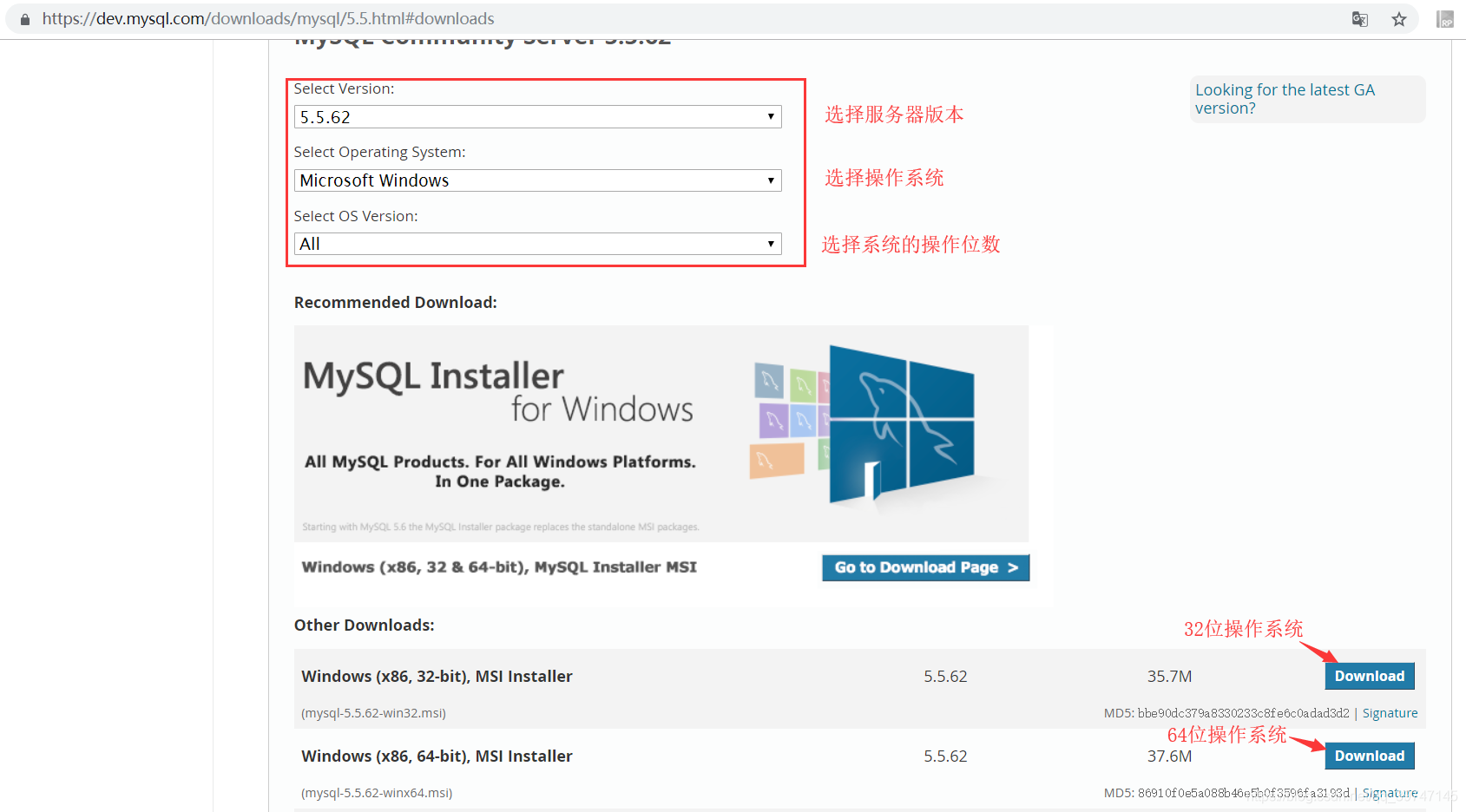
安装过程参考:https://www.cnblogs.com/author-huweidong/p/9207422.html
2.配置环境变量
(1)编辑—>变量名"PATH",在原有变量值后添加"F:\MySQL\MySQL Server 5.5\bin",英文分号隔开。
3.测试是否配置成功
window+R—>cmd,输入"mysql --version“或”mysql -h localhost -u用户名 -p密码",用户名默认为root,密码为安装时设置的密码,如下图即配置成功。
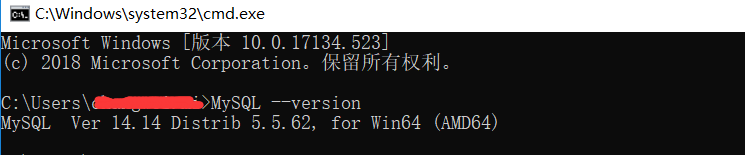
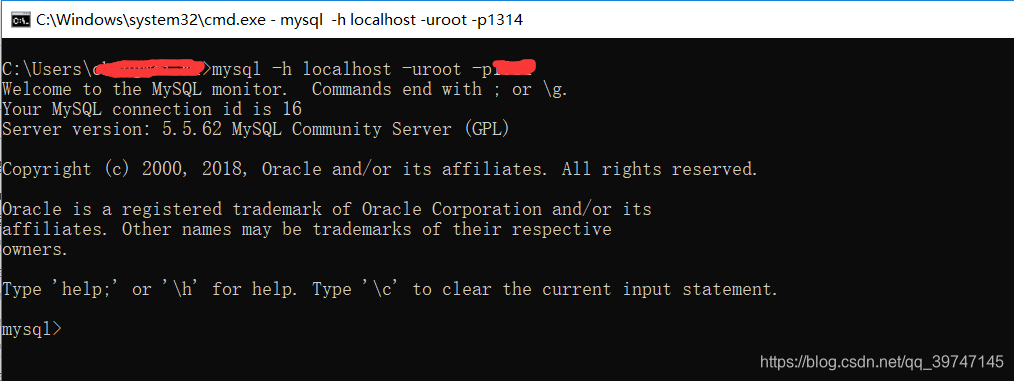
五、Oracle的环境变量配置
1.新建—>变量名"ORACLE_HOME",变量值"E:\Oracle\product\11.2.0\dbhome_1"(即Oracle数据库的安装路径)
2.新建—>变量名"TNS_ADMIN",变量值"%ORACLE_HOME%\NETWORK\ADMIN"
3.编辑—>变量名"PATH",在原变量值后添加"%ORACLE_HOME%"
4.新建—>变量名"NLS_LANG",变量值"SIMPLIFIED CHINESE_CHINA.ZHS16GBK"
或"AMERICAN_AMERICA.AL32UTF8",配置客户端的字符集
说明:笔者初步接触Oracle数据库,在此记录一下Oracle环境配置,各位大神可以多多指点一下!